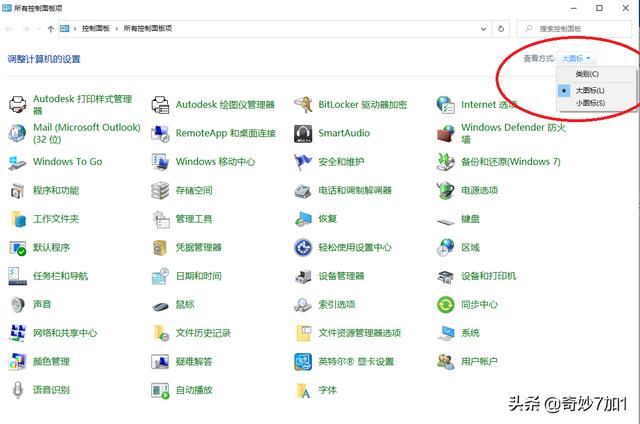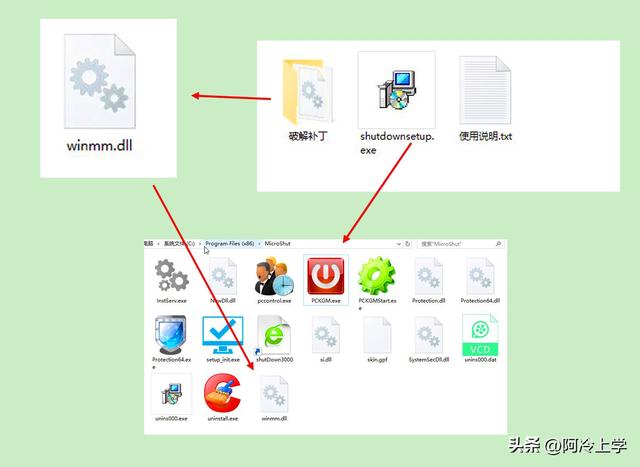怎么把PDF文件转换成CAD格式?很多从事CAD制图的小伙伴平时经常会收到PDF格式的图纸,由于PDF格式的文件能很好的保证文件内容不会因为传输在其他设备打开导致排版出现变化,所以往往会接受到PDF格式的文件,那么如果需要继续制图,该怎么操作呢?下面就给大家分享两种好用的转换方法。

方法一:使用工具转换
第一步:首先打开“飞转PDF转换器”工具,在右侧列表中点击“PDF转换”-“PDF转CAD”按钮,接着在左侧点击添加需要转换的PDF文件。
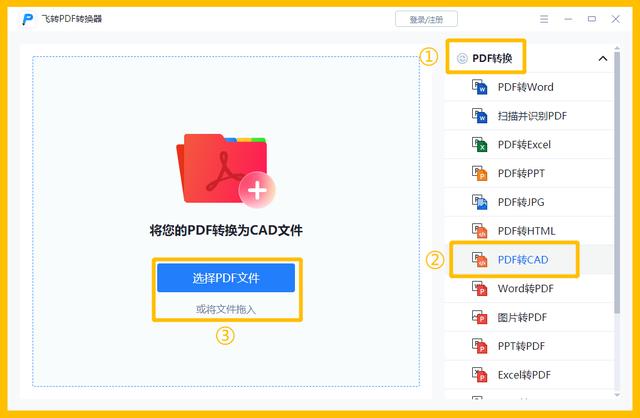
第二步:添加好文件之后,点击右侧选择需要转换的格式,然后点击下方设置文件输出目录,最后点击右下角“开始转换”按钮完成。

方法二:网页在线转换
第一步:首先打开浏览器,在搜索引擎中输入app.xunjiecad.com网址,进入到“迅捷CAD转换器”在线转换界面。然后选择“PDF转换CAD”选项。

第二步:进入到PDF转CAD页面后,点击界面中的“点击选择文件”选项,在界面弹出的对话框中添加需要转换的PDF文件。

第三步:在自定义设置中,将“页码选择”设置为全部转换,将“转换格式”设置为dwg格式。 设置完成后,点击“开始转换”按钮,完成转换文件格式操作。

以上内容就是怎么把PDF文件转换成CAD格式的两种方法分享,刚接触CAD的小伙伴们需要学会转换的方法,这样就不用担心以后收到PDF格式的图纸文件不知道如何操作了,希望可以帮助到你~
,